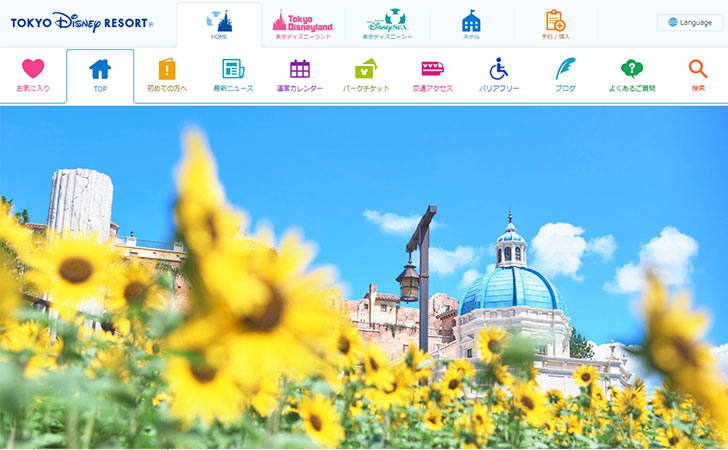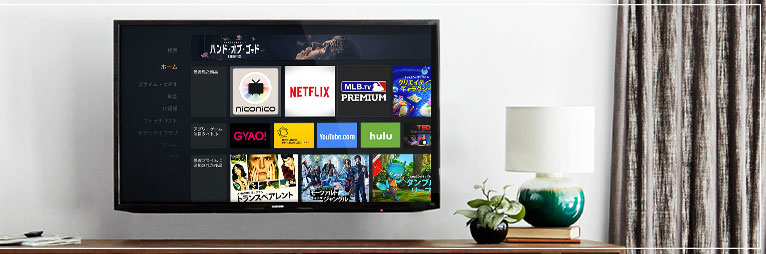ディズニープラスを開いたときに「エラーが発生しました」と表示され、動画が再生できなくなる不具合が多くのユーザーから報告されています。
せっかく映画やドラマを楽しもうと思ったのに突然アプリが固まったり、黒い画面のまま進まないと不安になりますよね。
このエラーは、アプリの不具合・通信環境・サーバー側の障害など、さまざまな原因で発生します。
この記事では、ディズニープラスが繋がらない主な原因と今すぐ試せる対処法をわかりやすく解説します。
まずは、落ち着いて一つずつ確認してみましょう。
\Huluならディズニープラスセットプランで最大550円以上お得/
目次
ディズニープラスの「エラーが発生しました」で繋がらない原因と対処法
ここからは、ディズニープラスの「エラーが発生しました」で繋がらない原因と対処法を解説していきます。
1. 通信環境の不具合
ディズニープラスは高画質動画を配信しているため、回線が不安定だったり速度が不足しているとエラーが起こりやすくなります。
特に夜間や休日など回線が混雑する時間帯は注意が必要です。
よくある原因
- Wi-Fiが不安定になっている
- 4G/5Gの電波が弱い
- ルーターの調子が悪い
- 家のネットワークが混雑している
- VPNを使っていてアクセスがブロックされている(多発)
対処法
- Wi-Fiを一度OFF→ONにする
- 4G/5G ⇄ Wi-Fi を切り替えて改善するか確認
- ルーターの再起動(電源を抜き1分置いてから戻す)
- 親機から遠い場合は距離を縮める
- VPN利用中なら必ずOFFにする
- 可能なら5GHz帯のWi-Fiに切り替える(速度が安定しやすい)
2. ディズニープラスアプリの不具合
スマホやタブレット、テレビにインストールしているディズニープラスアプリ自体の不具合が原因で「エラーが発生しました」と表示されることもあります。
アプリの一時的なバグ、更新の不備、キャッシュの破損などが原因です。
よくある原因
- アプリが最新版ではない
- アプリのキャッシュ(内部データ)が破損している
- 一時的なバグ・メモリ不足
- 端末OSとの相性不具合
- 直前のアップデートでエラーが出やすくなった
対処法
- ディズニープラスアプリを完全終了して再起動する
- App Store / Google Play から最新版にアップデート
- アプリのキャッシュ削除(Android)
- アプリ再インストール(最も効果的)
- 端末の再起動
- OSのアップデートを確認する

3. テレビ・スマホ・Fire TVなどデバイス側の問題
ディズニープラスは、テレビ・スマホ・Fire TV Stick・Apple TV・PS5など、さまざまなデバイスで視聴できますが、デバイス本体の不調や設定の不具合が原因で「エラーが発生しました」と表示されることがあります。
よくある原因
- デバイスのOSが古く、アプリと相性が悪い
- メモリ不足でアプリが正常に動作しない
- 動作が重くなっている(長時間起動しっぱなし)
- ファームウェア更新が未実施
- Fire TV / Android TVの内部キャッシュが溜まっている
- HDMI接続不良(テレビ+Fire TV・Apple TVの場合)
対処法
- デバイスを再起動する(最も手軽で効果的)
- OS/ファームウェアを最新にアップデート
- Fire TV・Android TVの場合:アプリキャッシュの削除
- メモリ解放(不要なアプリ・常駐アプリを終了)
- 電源コードを抜いて“放電リセット”(30秒ほど)
- HDMIケーブルの抜き差し、別端子に変更(外部デバイスの場合)

再起動だけで直るケースも多いため、まずは試してみてください。
4. ディズニープラスのサーバー障害
ディズニープラス側で サーバー障害やメンテナンスが発生している場合、こちらの環境に問題がなくても「エラーが発生しました」と表示され、再生できなくなることがあります。
よくある症状
- どのデバイスでも同じエラーが出る
- 作品一覧すら表示されない
- ログインができない、途中で落ちる
- SNSで同じ報告が多数あがっている
確認方法
- X(旧Twitter)で「ディズニープラス 障害」「Disney+ エラー」などで検索
- ディズニープラス公式サイト・公式SNSで告知をチェック
- 障害情報サイト(Downdetectorなど)でアクセス異常を確認
対処法
- サーバー側の問題の場合、ユーザー側でできる対処はほぼありません。
- アクセス過多や障害が解消されるまで時間を置いて再度アクセスするのが最も確実です。

5. アカウント・視聴制限のトラブル
ディズニープラス側のアカウント設定や視聴制限(ペアレンタルコントロール)が原因で、「エラーが発生しました」と表示されることがあります。
よくある原因
- プロフィールに視聴年齢制限が設定されている
- PINコード(プロフィール保護)がオンになっている
- 同時視聴数の上限(4台)を超えている
- 契約状況が「未更新」「支払いエラー」で停止している
- 利用地域が制限されている(VPN利用でエラーが出ることも)
確認すべきポイント
- 他の作品が再生できるか
特定作品だけ見られない場合は、年齢制限が原因のことが多いです。 - プロフィールの視聴制限をチェック
「一般向け」「16+」「18+」などの設定を確認。 - 同時視聴状況の確認
家族が他の端末で再生していると、エラーにつながる場合があります。 - 契約更新・支払い状況
クレジットカードの期限切れや決済エラーでサービスが一時停止することがあります。
対処法
- プロフィール編集で 視聴制限(レーティング)を引き上げる
- 保護PINを忘れた場合は、ログインアカウントで再設定
- 家族に声をかけて 同時視聴端末を減らす
- ディズニープラス公式サイトから 契約状況を確認し、支払方法を更新

6. キャスト(Chromecast)・ミラーリングの不具合
スマホやパソコンからChromecast・AirPlay・ミラーリングを使ってテレビへ映す際に不具合が起きると「エラーが発生しました」が表示されることがあります。
特にディズニープラスは、仕様上キャストやミラーリング時の制限が多いため、以下の原因がよく見られます。
主な原因
- スマホとテレビ(またはChromecast)が 同じWi-Fiに接続されていない
- Wi-Fiの5GHz帯/2.4GHz帯で接続先が分かれている
- ルーターとの距離が遠く、キャスト途中で通信が不安定
- Chromecastのファームウェアが古い
- iPhoneの画面ミラーリングでは、著作権保護の関係で再生が制限される作品がある
- Fire TV StickやChromecastが過熱状態で動作が不安定
対処法
- 必ず同じWi-Fiに接続する(同一SSIDに統一)
スマホ:Wi-Fi A
テレビ:Wi-Fi A
になっているか確認。 - Chromecast / Fire TV / スマホの再起動
電源ケーブルを抜き、10秒待って再度起動すると改善することがあります。 - Wi-Fi帯域を統一(5GHz推奨)
・5GHz → 通信が速く安定
・2.4GHz → 遅い・干渉されやすい
可能なら両方の機器を5GHzへ。 - ミラーリングではなく「キャスト機能」を優先して使う
iPhoneの画面ミラーリングは著作権保護で止まることが多いため、
→ ディズニープラスアプリの キャストアイコンからテレビへ出力 が最も安定します。 - ファームウェア更新の確認
Chromecast / Fire TV Stick / Android TV の更新が止まっているとエラーが出る原因になります。 - ルーターを再起動する
キャスト環境全体が重くなるため、一度ルーターの電源を切り、10~30秒後に再起動すると改善しやすいです。

まとめ
ディズニープラスで「エラーが発生しました」と表示されて再生できない場合、多くは 通信環境・アプリの不具合・デバイス側の問題 が原因です。
特にテレビで視聴するときはアプリの不調やキャスト機器(Chromecast/Fire TVなど)のトラブルも起こりやすく、複数の要因が重なってエラーが発生します。
まずは、Wi-Fiの再接続・ルーターの再起動・アプリのアップデートなど簡単にできる対処法から順番に試すことが重要です。
ディズニープラス側のサーバー障害が原因の場合もあるため、公式X(旧Twitter)や障害情報を確認することで原因がすぐ分かるケースもあります。
どうしても改善しない場合は、
- アプリを再インストール
- 別のデバイスで視聴する
- ChromecastやFire TV関連を初期化する
などを試すことで解決に近づきます。
エラーの原因を一つずつ切り分ければ、ほとんどの場合は自力で対処可能です。
焦らず順番に試し、快適にディズニープラスの作品を楽しみましょう。
\Huluならディズニープラスセットプランで最大550円以上お得/